Recopilación de registros de diagnóstico
Puede compartir los registros de diagnóstico creados por Azure Stack Hub. Los componentes de Windows y los servicios de Azure locales crean estos registros. El equipo de Soporte técnico de Microsoft puede usar los registros para corregir o identificar problemas con la instancia de Azure Stack Hub.
Para empezar a trabajar con la recopilación de registros de diagnóstico de Azure Stack Hub, debe registrar la instancia. Si Azure Stack Hub no está registrado, utilice el punto de conexión con privilegios (PEP) para compartir los registros.
Tiene varias maneras de enviar registros de diagnóstico al equipo de Soporte técnico de Microsoft. En función de la conectividad con Azure, las opciones son:
- Envío proactivo de registros (recomendable)
- Envío inmediato de registros
- Almacenamiento local de los registros
En el diagrama de flujo se muestra qué opción utilizar para enviar los registros de diagnóstico. Si Azure Stack Hub se conecta a Azure, habilite la recopilación proactiva de registros. La recopilación proactiva de registros cargará automáticamente los registros de diagnóstico en un blob de almacenamiento controlado por Microsoft en Azure cuando se genere una alerta crítica. También puede recopilar los registros a petición mediante Send logs now (Enviar registros ahora). Para un entorno de Azure Stack Hub que se ejecuta en un entorno desconectado, o si tiene problemas de conectividad, elija Save logs locally (Guardar los registros localmente).
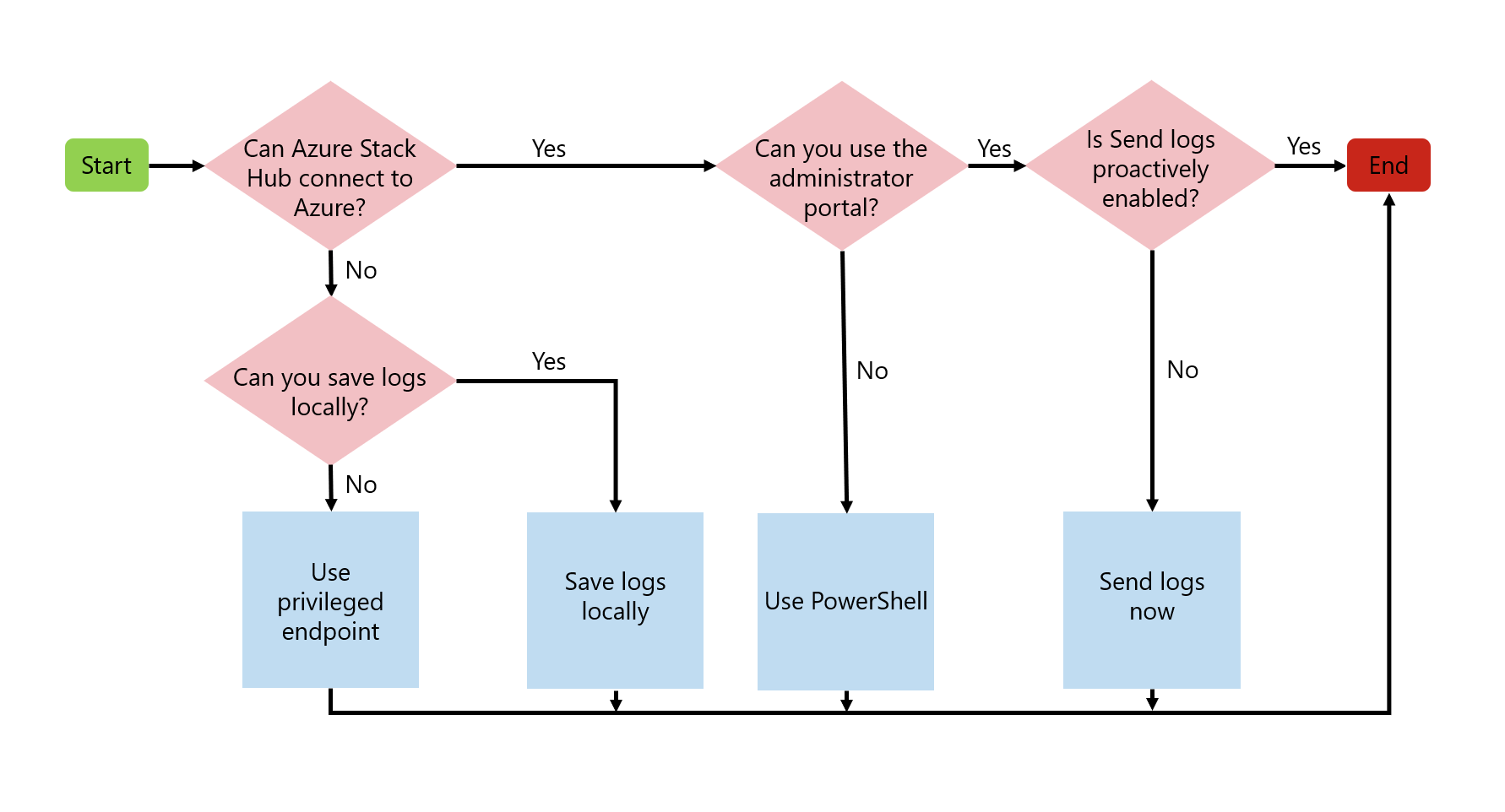
Envío de registros de forma proactiva
La recopilación de registros proactiva recopila y envía automáticamente los registros de diagnóstico de Azure Stack Hub a Microsoft antes de abrir una incidencia de soporte técnico. Solo cuando se genera una alerta de estado del sistema se recopilan estos registros. Soporte técnico de Microsoft solo tiene acceso a estos registros en el contexto de un caso de soporte técnico.
A partir de la versión 2008 de Azure Stack Hub, la recopilación proactiva de registros usa un algoritmo mejorado para capturar registros incluso durante las condiciones de error que no son visibles para un operador. Esta mejora ayuda a garantizar que la información de diagnóstico adecuada se recopile en el momento adecuado sin necesidad de ninguna interacción del operador. El servicio de soporte técnico de Microsoft puede comenzar a solucionar problemas antes en algunos casos. Las mejoras del algoritmo inicial se centran en las operaciones de revisión y actualización.
Cuando un evento desencadena estas alertas, Azure Stack Hub envía de forma proactiva los registros a Microsoft. Además, Azure Stack Hub envía registros a Microsoft desencadenados por otros eventos de error. Estos eventos no son visibles para el operador.
Se recomienda encarecidamente habilitar la recopilación proactiva de registros. Esto permite al equipo del producto diagnosticar problemas debidos a eventos de error y mejorar la calidad del producto.
Nota
Si la recopilación de registros proactiva está habilitada y renueva o cambia el registro de Azure Stack Hub, como se describe en Renovación o cambio del registro, debe volver a habilitar la recopilación proactiva de registros.
Azure Stack Hub recopila registros de forma proactiva para:
| Alerta | Tipo de identificador de error |
|---|---|
| La actualización necesita atención | Urp.UpdateWarning |
| Error de actualización | Urp.UpdateFailure |
| Alerta | Tipo de identificador de error |
|---|---|
| Datos dañados del servidor de tablas | StorageService.Table.server.data.corruption-Critical |
| Node inaccessible for virtual machine placement (Nodo inaccesible para la colocación de la máquina virtual) | AzureStack.ComputeController.HostUnresponsive |
| Los datos de Blob service están dañados | StorageService.Blob.service.data.is.corrupted-Critical |
| Datos de la cuenta y el servicio de contenedor dañados | StorageService.Account.and.Container.Service.data.corruption-Critical |
A partir la versión 2108 de Azure Stack Hub, si se desactiva la recopilación proactiva de registros, los registros se capturarán y almacenarán localmente para los eventos de error proactivos. Microsoft solo tiene acceso a los registros locales en el contexto de un caso de soporte técnico.
La recopilación de registros proactiva puede deshabilitarse y habilitarse de nuevo en cualquier momento. Siga estos pasos para configurar la recopilación de registros proactiva.
- Inicie sesión en el Portal de administración de Azure Stack Hub.
- Abra la información general de la ayuda y el soporte técnico.
- Si aparece el banner, seleccione Enable proactive log collection (Habilitar la recopilación proactiva de registros). O bien, puede seleccionar Settings (Configuración), establecer Proactive log collection (Recopilación proactiva de registros) en Enable (Habilitar) y seleccionar Save (Guardar).
Nota:
Si la configuración de la ubicación de registro es para un recurso compartido de archivos local, asegúrese de que las directivas de administración del ciclo de vida impidan que el almacenamiento de recursos compartidos alcance su cuota de tamaño. Azure Stack Hub no supervisa el recurso compartido de archivos local ni aplica ninguna directiva de retención.
Cómo se controlan los datos
Usted acepta que Microsoft recopile periódicamente los registros relativos únicamente a las alertas de mantenimiento del sistema de Azure Stack Hub. También acepta y da su consentimiento a la carga y retención de dichos registros en una cuenta de Azure Storage administrada y controlada por Microsoft.
Los datos se usan para solucionar problemas de alertas de estado del sistema y no se usan para marketing, publicidad o cualquier otro propósito comercial sin su consentimiento. Los datos se pueden conservar durante un máximo de 90 días y Microsoft controla los datos recopilados siguiendo nuestras prácticas de privacidad estándar.
La revocación de su permiso no afecta a los datos recopilados previamente con su consentimiento.
Los registros recopilados mediante la recopilación proactiva de registros se cargan en una cuenta de Azure Storage administrada y controlada por Microsoft. Microsoft puede acceder a estos registros en el contexto de un caso de soporte técnico y mejorar el estado de Azure Stack Hub.
Envío inmediato de registros
Sugerencia
Ahorre tiempo mediante la opción Send logs proactively (Enviar recursos de forma proactiva) en lugar de con Send logs now (Enviar registros ahora).
Send logs now (Enviar registros ahora) es una opción en la que se recopilan y cargan manualmente los registros de diagnóstico de Azure Stack Hub, normalmente antes de abrir una incidencia de soporte técnico.
Hay dos maneras de enviar manualmente los registros de diagnóstico a Soporte técnico de Microsoft:
Si Azure Stack Hub está conectado a Azure, se recomienda usar el portal de administración, ya que es la forma más sencilla de enviar los registros directamente a Microsoft. Si el portal no está disponible, debe usar PowerShell para enviar los registros.
Nota:
Si envía registros mediante el portal de administrador o el cmdlet de PowerShell, Test-AzureStack se ejecuta automáticamente en segundo plano para recopilar información de diagnóstico.
Enviar registros ahora con el portal de administración
Para enviar registros ahora con el portal de administración:
- Abra Help + support Log Collection > Send logs now (Ayuda y soporte técnico > Recopilación de registros > Enviar registros ahora).
- Especifique la hora de inicio y la hora de finalización de la recopilación de registros.
- Elija la zona horaria local.
- Seleccione Collect and Upload (Recopilar y cargar).
Si está desconectado de Internet o desea guardar los registros solo de forma local, use el método Get-AzureStackLog para enviar los registros.
Enviar registros ahora con PowerShell
Si usa el método para enviar registros ahora y desea usar PowerShell en lugar del portal de administración, puede usar el cmdlet para recopilar y enviar registros específicos.
Los parámetros FromDate y ToDate pueden utilizarse para recopilar registros durante un período de tiempo determinado. Si no se especifican los parámetros, se recopilan los registros de las últimas cuatro horas de forma predeterminada.
Use el parámetro FilterByNode para filtrar los registros por nombre de equipo. Por ejemplo:
Send-AzureStackDiagnosticLog -FilterByNode azs-xrp01Use el parámetro FilterByLogType para filtrar los registros por tipo. Puede elegir filtrar por archivo, por recurso compartido o por WindowsEvent. Por ejemplo:
Send-AzureStackDiagnosticLog -FilterByLogType FileUse el parámetro FilterByResourceProvider para enviar registros de diagnóstico para proveedores de recursos de valor agregado (RP). La sintaxis general es:
Send-AzureStackDiagnosticLog -FilterByResourceProvider <<value-add RP name>>Para enviar registros de diagnóstico para SQL RP:
Send-AzureStackDiagnosticLog -FilterByResourceProvider SQLAdapterPara enviar registros de diagnóstico para MySQL RP:
Send-AzureStackDiagnosticLog -FilterByResourceProvider MySQLAdapterPara enviar registros de diagnóstico para Event Hubs:
Send-AzureStackDiagnosticLog -FilterByResourceProvider eventhubPara enviar registros de diagnóstico para Azure Stack Edge:
Send-AzureStackDiagnosticLog -FilterByResourceProvide databoxedgeUse el parámetro FilterByRole para enviar registros de diagnóstico desde los roles VirtualMachines y BareMetal:
Send-AzureStackDiagnosticLog -FilterByRole VirtualMachines,BareMetalPara enviar registros de diagnóstico desde los roles VirtualMachines y BareMetal, filtrando por fecha los archivos de registro de las últimas 8 horas:
$fromDate = (Get-Date).AddHours(-8) Invoke-Command -Session $pepsession -ScriptBlock {Send-AzureStackDiagnosticLog -FilterByRole VirtualMachines,BareMetal -FromDate $using:fromDate}Para enviar registros de diagnóstico desde los roles VirtualMachines y BareMetal, filtrando por fecha los archivos de registro del período comprendido entre las últimas 2 a 8 horas:
$fromDate = (Get-Date).AddHours(-8) $toDate = (Get-Date).AddHours(-2) Invoke-Command -Session $pepsession -ScriptBlock {Send-AzureStackDiagnosticLog -FilterByRole VirtualMachines,BareMetal -FromDate $using:fromDate -ToDate $using:toDate}
Nota:
Si está desconectado de Internet o desea guardar los registros solo de forma local, use el método Get-AzureStackLog para enviar los registros.
Cómo se controlan los datos
Al iniciar la recopilación de registros de diagnóstico desde Azure Stack Hub, acepta y da su consentimiento para cargar esos registros y conservarlos en una cuenta de Azure Storage administrada y controlada por Microsoft. Soporte técnico de Microsoft puede acceder a estos registros de inmediato con la incidencia de soporte técnico sin tener que ponerse en contacto con el cliente para la recopilación de los registros.
Almacenamiento local de los registros
Se pueden guardar los registros en un recurso compartido de Bloque de mensajes del servidor (SMB) local cuando Azure Stack Hub está desconectado de Azure. Por ejemplo, puede ejecutar un entorno desconectado. Si está conectado normalmente pero está experimentando problemas de conectividad, puede guardar los registros localmente para ayudar a solucionar los problemas.
En la hoja Settings (Configuración), escriba la ruta de acceso y un nombre de usuario y una contraseña con permiso para escribir en el recurso compartido. Durante un caso de soporte técnico, Soporte técnico de Microsoft funciona para proporcionar pasos detallados sobre cómo transferir estos registros locales. Si el portal de administración no está disponible, puede usar Get-AzureStackLog para guardar los registros localmente.
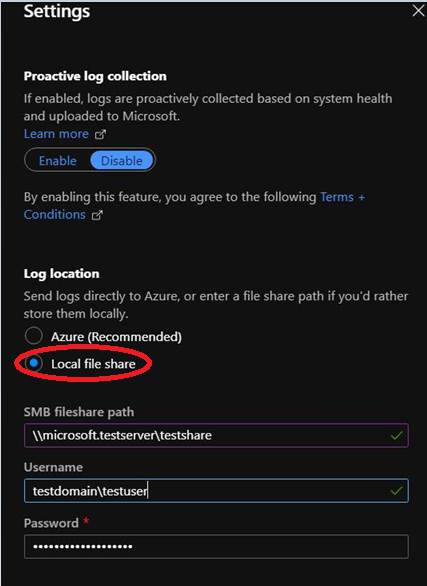
Consideraciones sobre el ancho de banda
El tamaño medio de la recopilación de los registros de diagnóstico varía en función de si se ejecuta de forma proactiva o manual. El tamaño medio de la recopilación proactiva de registros es de aproximadamente 2 GB. El tamaño de recopilación de la opción Send logs now (Enviar registros ahora) depende de cuántas horas (hasta 4 horas) se recopilen y del número de nodos físicos de la unidad de escalado de Azure Stack Hub (de 4 a 16 nodos).
En la tabla siguiente se enumeran las consideraciones para entornos con conexiones limitadas o de uso medido con Azure.
| Conexión de red | Impacto |
|---|---|
| Conexión de alta latencia o ancho de banda bajo | La carga del registro tarda un período de tiempo prolongado en completarse. |
| Conexión compartida | La carga también puede afectar a otras aplicaciones o usuarios que comparten la conexión de red. |
| Conexión de uso medido | Su ISP puede realizar otro cargo por el uso adicional de la red. |
Por ejemplo, si la conexión a Internet o la velocidad de vínculo de Azure Stack Hub es de 5 megabits/segundo (ancho de banda bajo), tardaría aproximadamente 57 minutos en cargar 2 GB de datos del registro de diagnóstico al equipo de soporte técnico de Microsoft. Para una recopilación manual de registros de 8 GB con una velocidad de vínculo de 5 megabits/segundo, tardaría aproximadamente 3 horas y 49 minutos en cargar los datos. Este largo período de tiempo para cargar datos de diagnóstico podría retrasar o afectar a la experiencia de soporte técnico.
Visualización de la recopilación de registros
El historial de registros recopilados de Azure Stack Hub aparece en la página Recopilación de registros en Ayuda y soporte técnico, con las siguientes fechas y horas:
- Hora de recopilación: cuándo se inició la operación de recopilación de registros.
- Estado: en curso o finalizada.
- Inicio del registro: inicio del período de tiempo durante el cual desea llevar a cabo la recopilación.
- Fin del registro: final del período de tiempo.
- Tipo: si se trata de una recopilación de registros manual o proactiva.
